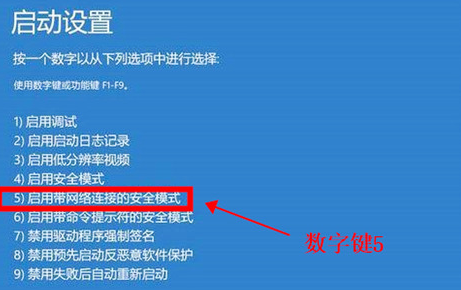
随着科技的进步,近些年出现了一种新型的硬盘接口ahci模式,这个模式可以让你的电脑读写效率更快,不过,作为新事物,很多人不知道该怎么使用,那么下面我们来看win10改成ahci后无法开机如何解决.
改成ahci后无法开机
1.启动计算机开机后立即按F8进入,然后按数字键5键打开“启用安全模式带网络连接的”。
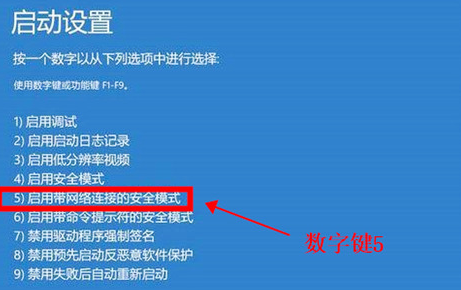
2.进入后安全模式后使用下载工具下载《驱动精灵》,安装后打开;

3.打开页面点击“立即检测”,检查电脑的驱动是否有问题,如果有问题请及时进行更新安装;
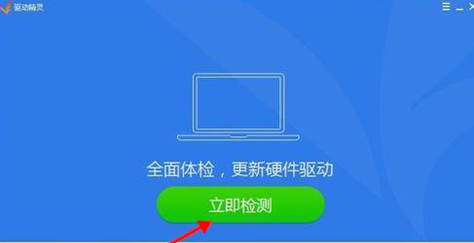
4.右键桌面左下角开始菜单,选择“电脑管理”点击打开;
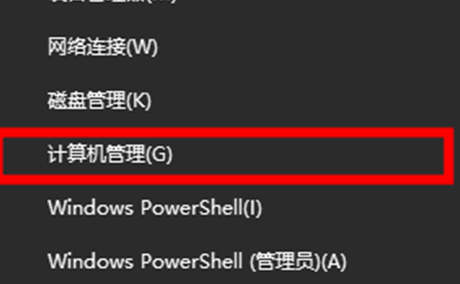
5.选择左边的“设备管理器”,在右边找到并点击“磁盘机”下拉符号,以查看有没有读取SSD。
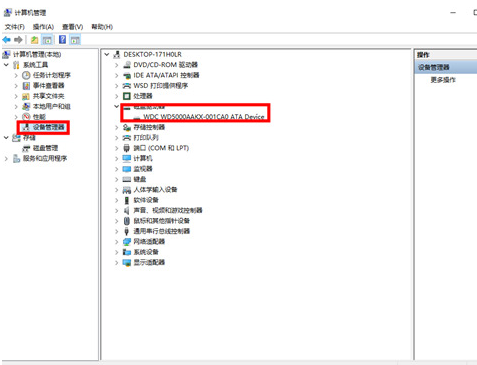
6.最后返回到桌面重新启动计算机就可以正常进入win10系统。
以上就是改成ahci后无法开机的内容,当我们使用AHCI模式无法开机时,参考上述方法进行操作,你学会了吗。





